O AirPlay é um recurso de espelhamento de tela e streaming sem fio da Apple projetado para transmitir a tela do iPhone para outra tela externa para melhor visualização. Ele permite que você compartilhe a tela do iPhone, vídeos, áudio, fotos e muito mais em uma tela maior, como TV e PC. No entanto, muitos usuários do iOS reclamaram do O espelhamento de tela do iPhone não está funcionando problema na internet.
Você está enfrentando a mesma situação em que o espelhamento de tela do iPhone para a TV Samsung não está funcionando ou o iPhone não espelha a tela no PC? Não se preocupe, este post compartilhará 5 soluções eficazes para ajudá-lo a resolver o problema de espelhamento de tela do iPhone.

Quando o seu iPhone não espelhar a tela em uma TV ou PC Samsung, você deve primeiro verificar a compatibilidade dos dispositivos AirPlay. Se o seu dispositivo não for compatível com AirPlay O iPhone não pode transmitir para ele.
No seu iPhone, deslize o dedo na tela superior ou na tela inferior para abrir o Control Center. Toque em tela Mirroring e verifique se consegue encontrar o seu dispositivo na lista de dispositivos.
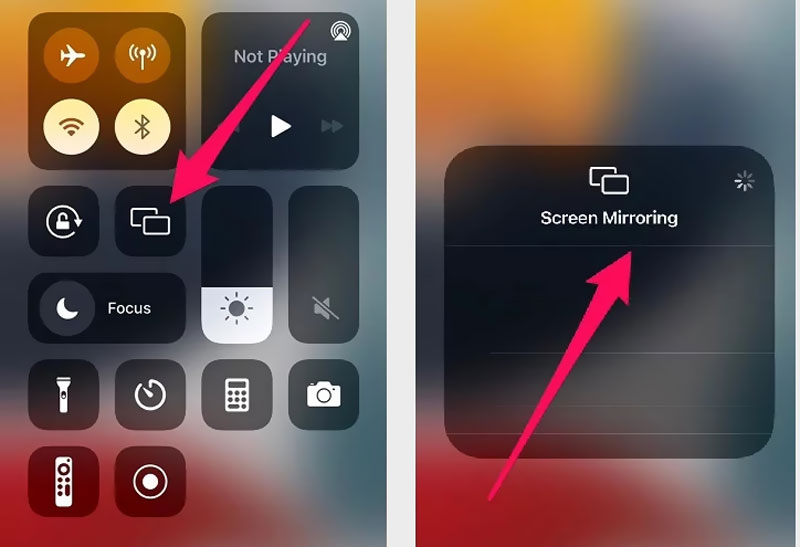
Você precisa garantir que o dispositivo compatível com AirPlay esteja ligado, ativado e próximo um do outro.
Para espelhar a tela do seu iPhone em uma TV ou computador, você deve colocar os dispositivos na mesma rede Wi-Fi, especialmente quando estiver usando roteadores de banda dupla.
Você pode reiniciar o roteador e tentar espelhar a tela novamente. Além disso, você pode optar por redefinir as configurações de rede no seu iPhone e no outro dispositivo externo.
A reinicialização é uma maneira simples de resolver rapidamente muitos problemas. Quando o espelhamento de tela não estiver funcionando no seu iPhone, você pode reiniciá-lo e tentar espelhar o iPhone na TV novamente.
Da mesma forma, a próxima dica que você deve usar é reiniciar sua TV. Depois de desligar a TV, você também deve desconectá-la. Aguarde alguns minutos e conecte-o novamente.
É essencial manter seu iPhone e TV atualizados. Quando o espelhamento de tela do seu iPhone para a TV não estiver funcionando, verifique e certifique-se de ter as atualizações mais recentes instaladas.
No seu iPhone, você pode ir para o Configurações app, toque em Geral e depois escolha o Atualização de software opção. Se houver uma atualização do iOS disponível, você deve instalá-la no seu iPhone.
Para atualizar seu sistema de TV, você pode acessar Suporte ou Sistema e verificar se está usando o sistema mais recente. Além disso, é melhor garantir que o software em ambos os dispositivos esteja atualizado.
Para espelhar seu iPhone em um PC, você pode contar com o aplicativo de espelhamento de tela fácil de usar, Phone Mirror. Ele é especialmente projetado para fazer o espelhamento de tela do iPhone ou telefone Android para o Windows 11/10/8/7 PC.

154,940 Downloads
100% seguro. Sem anúncios.
Primeiro, você pode instalar e executar gratuitamente este Phone Mirror no seu computador. Escolha o Espelho do iOS recurso para espelhar o iPhone no PC.

Vou ao Control Center no seu iPhone e toque no tela Mirroring. Escolher Espelho de telefone Aiseesoft da lista de dispositivos para espelhar facilmente a tela do seu iPhone no PC.
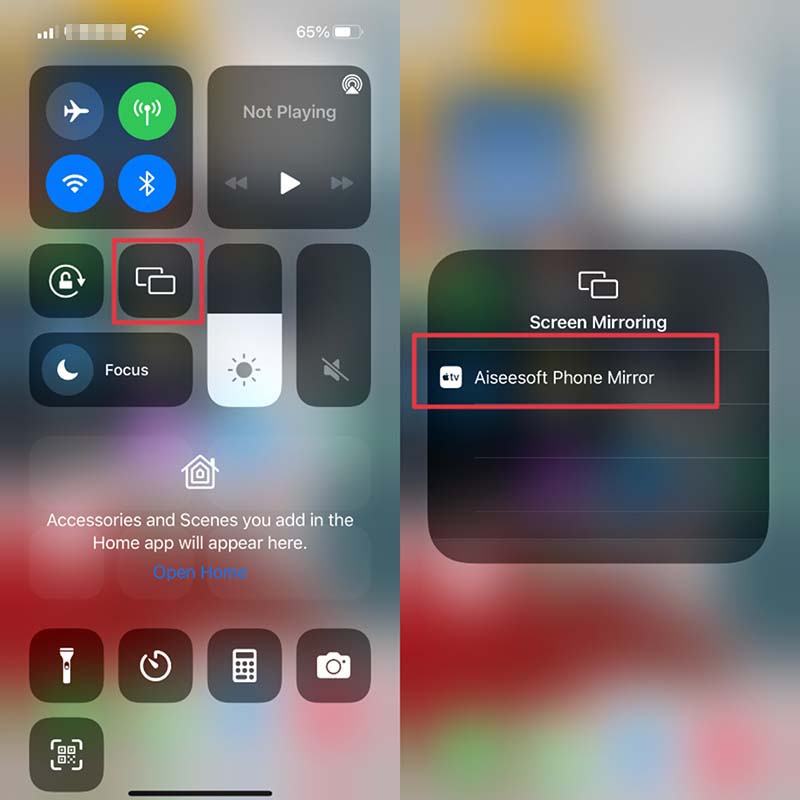
Agora você pode ver todas as atividades do iPhone em seu computador sem demora. Você também pode gravar a tela do seu iPhone ou tirar fotos de acordo com sua necessidade.
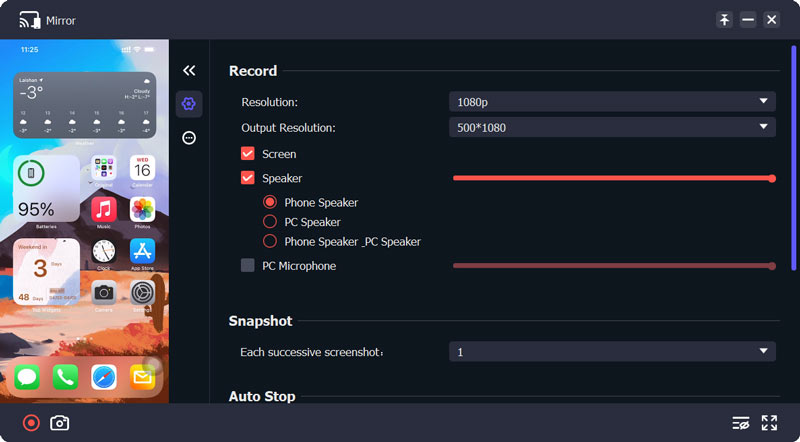
1. Como conectar um iPhone à minha TV sem fio?
Você pode colocar seus dispositivos no mesmo WiFi e usar o recurso de espelhamento de tela para conectar seu iPhone à TV. Se você tiver uma caixa de Apple TV, poderá usá-la diretamente para fazer a conexão.
2. Como posso espelhar meu Mac?
Para espelhar um Mac em outro dispositivo, você também deve contar com o recurso AirPlay. Clique no ícone AirPlay na barra de menu superior e selecione o dispositivo que deseja espelhar. Pode ser necessário inserir uma senha AirPlay para iniciar o espelhamento de tela.
3. Como espelhar meu iPhone em uma TV sem Apple TV?
Se sua smart TV for um dispositivo compatível com AirPlay, você pode espelhar diretamente seu iPhone nela usando o recurso integrado de espelhamento de tela. Você também pode comprar um Adaptador AV Digital Lightning da Apple para espelhar seu iPhone em uma TV.
Conclusão
Este post compartilha 5 soluções para ajudá-lo a resolver o problema O espelhamento de tela do iPhone não está funcionando problema. Espero que você possa usar o Apple AirPlay para transmitir o iPhone para a TV ou computador normalmente depois de ler este post.

O Phone Mirror pode ajudá-lo a transmitir a tela do telefone para o computador para uma melhor visualização. Você também pode gravar a tela do seu iPhone/Android ou tirar fotos como quiser durante o espelhamento.
100% seguro. Sem anúncios.